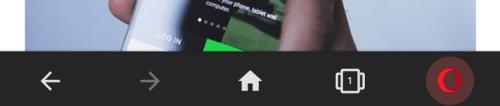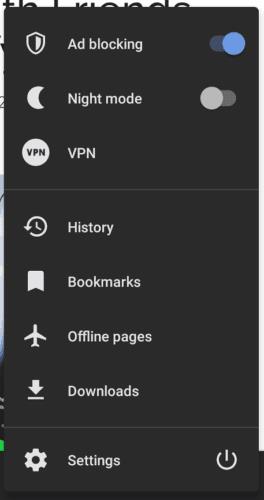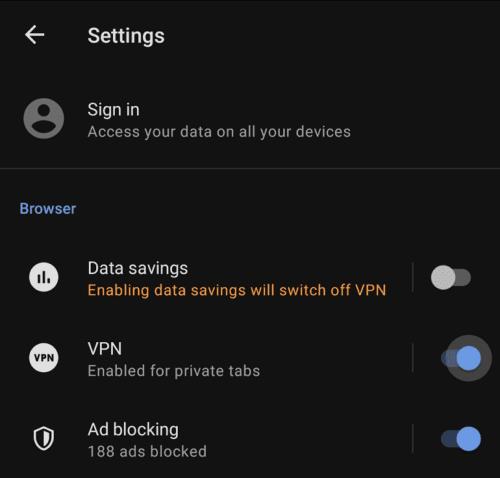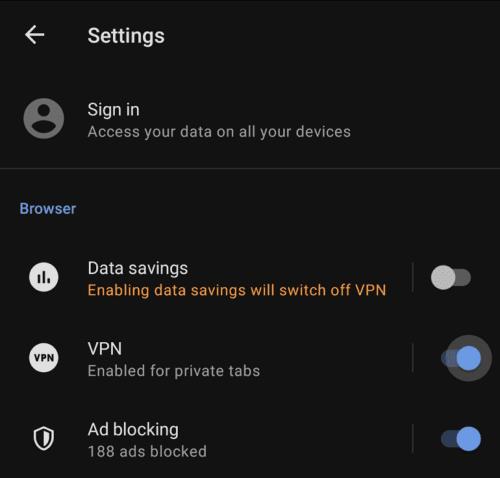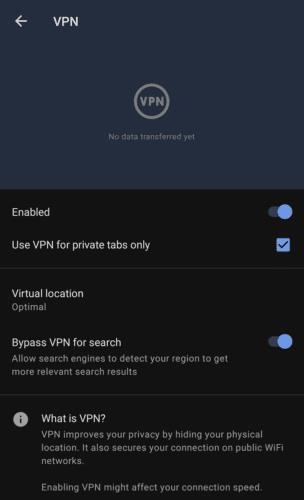Jedna od ključnih prodajnih točaka preglednika Opera na Androidu je ugrađena VPN funkcionalnost. Pomoću ove značajke možete sigurno sakriti svoju IP adresu i mrežne aktivnosti. Također možete promijeniti svoju prividnu lokaciju tako da izgleda u "Americi", "Aziji" ili "Europi".
VPN ili virtualna privatna mreža je alat koji koristi šifriranu mrežnu vezu za sigurno tuneliranje vaših podataka o pregledavanju kroz VPN poslužitelj. To sprječava praćenje vaše mrežne aktivnosti jer bi monitor vidio samo šifrirane podatke između vašeg uređaja i VPN poslužitelja koji bi bili nečitljivi bez ključa za šifriranje. VPN-ovi također mijenjaju vašu prividnu IP adresu u onu VPN poslužitelja. To vam može omogućiti da izgledate kao na drugom mjestu, što vam može omogućiti da zaobiđete geo-ograničenja, čime se otvara pristup sadržaju koji je zaključan na lokaciji.
Ugrađeni VPN Opera može se konfigurirati unutar postavki unutar aplikacije. Da biste mogli pristupiti postavkama unutar aplikacije, najprije dodirnite ikonu Opera u donjem desnom kutu aplikacije.
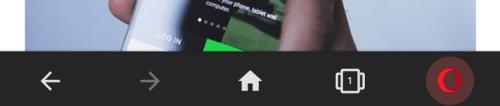
Dodirnite ikonu Opera u donjem desnom kutu aplikacije da biste mogli pristupiti postavkama unutar aplikacije.
Zatim dodirnite "Postavke" na dnu skočnog okna da biste otvorili postavke.
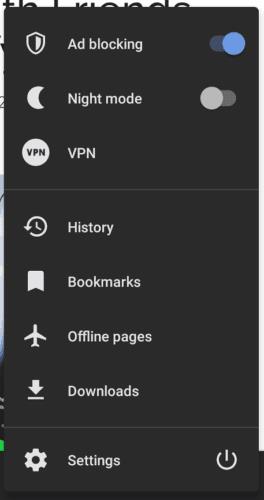
Dodirnite "Postavke" na dnu skočnog okna.
U postavkama dodirnite klizač za drugu opciju "VPN" u položaj "Uključeno" da biste omogućili VPN. Da biste konfigurirali VPN postavke, morat ćete dodirnuti oznaku "VPN".
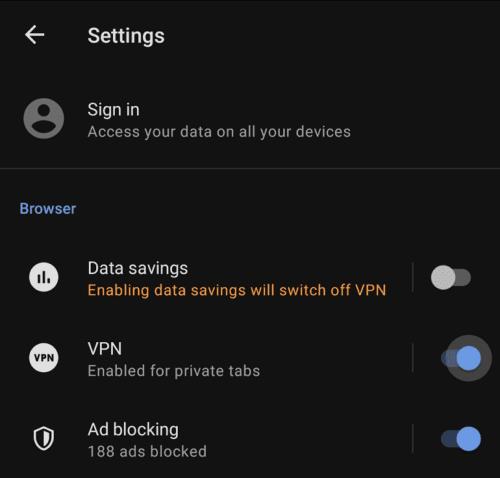
Dodirnite klizač "VPN" da biste uključili i isključili VPN ili dodirnite oznaku da biste konfigurirali postavke VPN-a.
U postavkama VPN-a postoje tri opcije. Prvi potvrdni okvir koristi se za konfiguraciju primjenjuje li se VPN na sve kartice ako je onemogućen, ili isključivo na privatne kartice ako je omogućen.
Sljedeća postavka je Virtualna lokacija, što je lokacija VPN poslužitelja. Imate četiri opcije, "Optimalno" bira najbržu opciju i treba se koristiti osim ako se ne želite pojaviti u određenoj regiji. Regije između kojih možete birati su "Amerika", "Azija" i "Europa".
Posljednja opcija je "Zaobiđi VPN za pretraživanje". Time ćete izbjeći korištenje VPN-a za povezivanje s tražilicama kako biste nastavili dobivati rezultate pretraživanja koji se odnose na lokaciju i jezik.
Savjet: ove su opcije vidljive samo kada je omogućen VPN klizač.
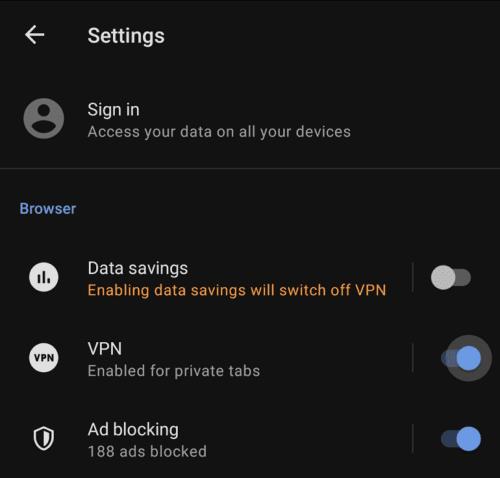
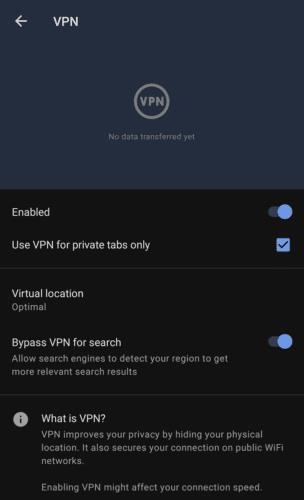
Možete konfigurirati brojne VPN opcije kada je VPN omogućen.